Membres connectés récemment
[PHPBB2] Effet loupe sur chaque message
+12
Lilas
soleda
dragon594
Kaeyla
Girly
lmc38510
Sacha
patriciadpt30
dédé54
mariok
fascicularia
Milouze14
16 participants
Page 2 sur 2 • Partagez
Page 2 sur 2 •  1, 2
1, 2
Rappel du premier message :
 ,
,
grâce à cette astuce, vous pourrez via un petit bouton représenté par une image de 16px de large et 16px de hauteur afficher chaque message avec un effet loupe, ce procédé sera utile aux personnes ayant des déficiences visuels.
Ensuite il ne vous restera qu'à ajuster la feuille de style à votre forum.
L'astuce est prévue pour un template viewtopic_body vierge les ami(e)s
Aperçu imagé :
![[PHPBB2] Effet loupe sur chaque message - Page 2 0135](https://i.servimg.com/u/f19/11/26/21/37/0135.png)
Au clic l'effet loupe:
![[PHPBB2] Effet loupe sur chaque message - Page 2 0227](https://i.servimg.com/u/f19/11/26/21/37/0227.png)
On va créer un script qui placera les boutons et les effets.
Il faudra donc remplacer les images (si vous le souhaitez bien sûre)
d'une dimension de 16px sur 16px .
Modules/HTML JAVASCRIPT/Gestion des codes Javascript/Créer un nouveau Javascript
Mettre un titre explicite.
Cocher sur Les sujets.
Déposez ce script:
Pensez a cliquer sur le bouton 
Il ne reste plus qu'à placer le style:
Dans la feuille de style:
Affichage/Images et Couleurs/Couleurs/Feuille de style
Collez ceci et ajustez selon votre souhait :
les couleurs de police, de fond etc etc.
Il faudra respecter le padding sur la droite afin de laisser de la place pour les boutons représentés par les images :
Les valeurs sont respectivement:
haut, droite,bas et gauche
Vous pourrez toujours modifier les valeurs sauf celle de 30px qui permettra d'avoir une place pour nos images.
Pensez à valider les modifications en cliquant sur le bouton
 ,
,grâce à cette astuce, vous pourrez via un petit bouton représenté par une image de 16px de large et 16px de hauteur afficher chaque message avec un effet loupe, ce procédé sera utile aux personnes ayant des déficiences visuels.
Ensuite il ne vous restera qu'à ajuster la feuille de style à votre forum.
L'astuce est prévue pour un template viewtopic_body vierge les ami(e)s

Aperçu imagé :
![[PHPBB2] Effet loupe sur chaque message - Page 2 0135](https://i.servimg.com/u/f19/11/26/21/37/0135.png)
Au clic l'effet loupe:
![[PHPBB2] Effet loupe sur chaque message - Page 2 0227](https://i.servimg.com/u/f19/11/26/21/37/0227.png)
On va créer un script qui placera les boutons et les effets.
Il faudra donc remplacer les images (si vous le souhaitez bien sûre)
d'une dimension de 16px sur 16px .
Modules/HTML JAVASCRIPT/Gestion des codes Javascript/Créer un nouveau Javascript
Mettre un titre explicite.
Cocher sur Les sujets.
Déposez ce script:
- Code:
$(function(){
// L IMAGE D OUVERTURE
$('<span class="M14_open_Body"title="Agrandir le message"><img src="https://i.servimg.com/u/f19/11/26/21/37/zoom_i10.png"/></span>').insertBefore('tr.post .postbody');
//L IMAGE DE FERMETURE
$('<span class="M14_close_Body"title="Réduire le message"style=display:none;"><img src="https://i.servimg.com/u/f19/11/26/21/37/zoom_o10.png"/></span>').appendTo('tr.post .postbody');
});
//AU CLIC SUR L IMAGE OUVERTURE ON ATTRIBUE UN IDENTIFIANT AU POSTBODY
$(function(){
$('.M14_open_Body').click(function(){
//ON CACHE L IMAGE D OUVERTURE
$(this).hide();
//ON ATTRIBUE UN IDENTIFIANT AU POSTBODY
$(this).next('div').attr('id','M14_Effet_body');
//ON AFFICHE L IMAGE DE FERMETURE AVEC TEMPORISATION
$('.M14_close_Body').delay(800).fadeIn();
});
});
$(function(){
//AU CLIC SUR L IMAGE DE FERMETURE
$('.M14_close_Body').click(function(){
//ON CACHE L IMAGE DE FERMETURE
$(this).hide();
//ON SUPPRIME L IDENTIFIANT
$(this).closest('td').find('.postbody').removeAttr('id');
//ON AFFICHE L IMAGE D OUVERTURE AVEC TEMPORISATION
$(this).closest('td').find('.M14_open_Body').delay(500).fadeIn();
});
});
Pensez a cliquer sur le bouton

Il ne reste plus qu'à placer le style:
Dans la feuille de style:
Affichage/Images et Couleurs/Couleurs/Feuille de style
Collez ceci et ajustez selon votre souhait :
les couleurs de police, de fond etc etc.
Il faudra respecter le padding sur la droite afin de laisser de la place pour les boutons représentés par les images :
Les valeurs sont respectivement:
haut, droite,bas et gauche
Vous pourrez toujours modifier les valeurs sauf celle de 30px qui permettra d'avoir une place pour nos images.
- Code:
padding: 20px 30px 10px 10px;
- Code:
/*Le bouton pour l ouverture de la fenetre*/
.M14_open_Body
{
width: 16px;
height: 16px;
right: 10px;
float: right;
cursor:pointer;
}
/*Le bouton pour la fermeture de la fenetre*/
.M14_close_Body
{
position: absolute;
width: 16px;
height: 16px;
top: 10px;
right: 10px;
cursor:pointer;
}
/*On place les transitions sur les messages*/
.postbody
{
-webkit-transition: all 0.5s ease-in-out;
-moz-transition: all 0.5s ease-in-out;
transition: all 0.5s ease-in-out;
}
/*La fenetre agrandie*/
#M14_Effet_body.postbody
{
/*On donne une position relative*/
position: relative;
/*On demande une marge negative a gauche pour la correction de la fenetre*/
left:-80px;
/*La couleur de fond*/
background: white;
/*La couleur de police*/
color:black;
/*La taille de police*/
font-size:14px;
/*On donne un espace conséquent si besoin peut etre supprime*/
padding: 20px 30px 10px 10px;
/*on agrandit sur la largeur et la hauteur sur la plupart des navigateurs*/
-ms-transform: scale(1.2,1.2);
-webkit-transform: scale(1.2,1.2);
transform: scale(1.2,1.2);
/*la couleur de bordure*/
border:2px solid #006699;
/*Les bordures arrondies sur la plupart des navigateurs*/
-webkit-border-radius: 5px;
-moz-border-radius: 5px;
border-radius: 5px;
}
Pensez à valider les modifications en cliquant sur le bouton

Louis39 aime ce message
Page 2 sur 2 •  1, 2
1, 2
Sujets similaires
» [PHPBB2] Afficher une couleur de fond pour chaque catégorie
» [PHPBB3] Déposer une ancre pour chaque catégorie avec effet scroll
» [PHPBB2] Mise en page dans le corps du message uniquement sur le 1er message
» [PHPBB2] Menu Rechercher en haut à gauche effet survol
» [PhpBB2] coloration du titre du sujet dans chaque rubrique .
» [PHPBB3] Déposer une ancre pour chaque catégorie avec effet scroll
» [PHPBB2] Mise en page dans le corps du message uniquement sur le 1er message
» [PHPBB2] Menu Rechercher en haut à gauche effet survol
» [PhpBB2] coloration du titre du sujet dans chaque rubrique .
Créer un compte ou se connecter pour répondre
Vous devez être membre pour répondre.
Page 2 sur 2
Permission de ce forum:
Vous ne pouvez pas répondre aux sujets dans ce forum
 Accueil
Accueil




